عند النقر على "تشغيل" على مقطع فيديو ، يحفظ YouTube سجل المشاهدة وأي بحث أجريته عنه. يقوم YouTube بهذا لتقدير عادات التصفح لديك. تخبر هذه الخيارات YouTube بما ينصحك به في المرة القادمة. مثل Google ، فإنه يعمل أيضًا على تسريع البحث والتصفح على موقع الفيديو.
إذا كنت لا تريد أن يحدث هذا ، فيمكنك إما تسجيل الخروج من حسابك على YouTube أو استخدام الموقع في متصفح خاص نافذة أو وضع التصفح المتخفي على الهاتف المحمول. ولكن إذا كنت قد سجلت الدخول بالفعل وتريد فقط حذف سجل YouTube ونشاط البحث ، فإليك كيفية القيام بذلك.

كيفية حذف سجل مشاهدة YouTube
سجّل الدخول إلى حسابك في YouTube. اتبع الخطوات أدناه لمسح أي سجل لكل ما شاهدته على الموقع.
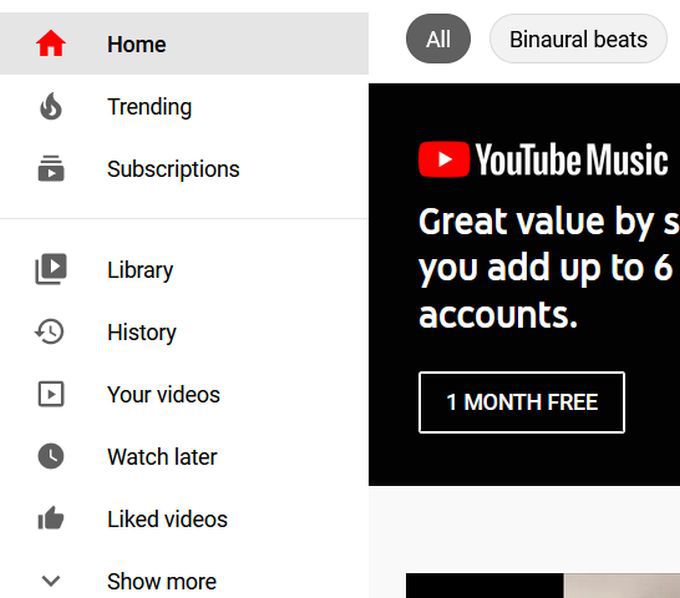
لحذف مقاطع فيديو فردية ، حرك مؤشر الماوس فوق مقطع الفيديو الذي تريد حذفه ، ثم انقر فوق X الذي يظهر عليه.
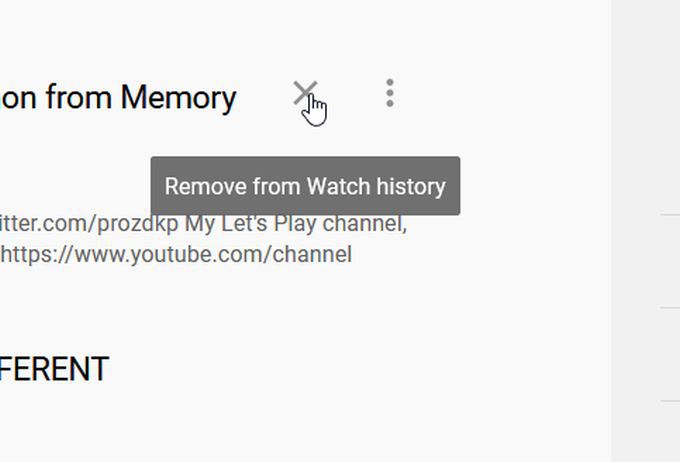
إذا أردت ، يمكنك أيضًا النقر على إيقاف سجل المشاهدة مؤقتًالمنع YouTube من حفظ سجل مقاطع الفيديو التي شاهدتها.
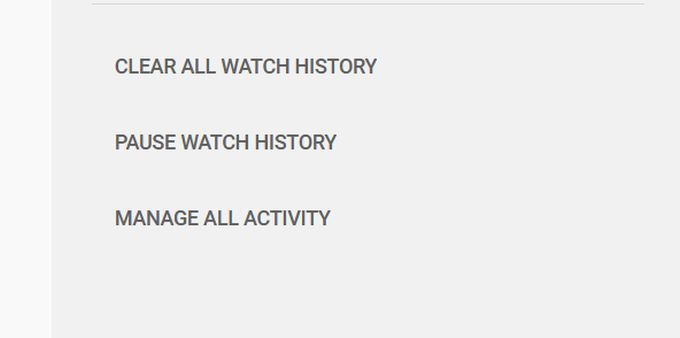
كيفية حذف سجل بحث YouTube
كيفية حذف تعليقات YouTube
كيفية البحث عن كل أنشطة YouTube وتعديلها
من الممكن أيضًا مشاهدة كل ما تبذلونه من نشاط يوتيوب في وقت واحد ، ويمكنك التعديل والحذف سجل YouTube الخاص بك من هنا أيضًا. يمكنك أيضًا اختيار ما إذا كان سيتم حفظ نشاط معين ، وتشغيل الحذف التلقائي لنشاط YouTube ، والمزيد.
للعثور على جميع أنشطتك ، اتبع الخطوات التالية:
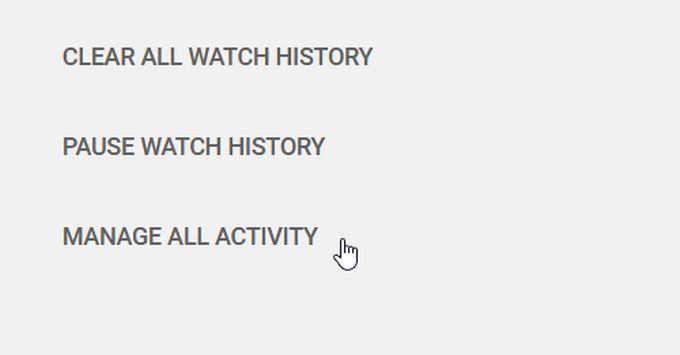
ستلاحظ وجود خيارين بارزين فوق السجل.
حفظ النشاط:إذا تم تحديد ذلك ، فإن ساعتك و سجل البحث على YouTube قيد الحفظ. إذا قمت بالنقر فوق هذا الخيار ، فيمكنك عدم السماح لـ YouTube بحفظ سجل المشاهدة أو سجل البحث أو كليهما.
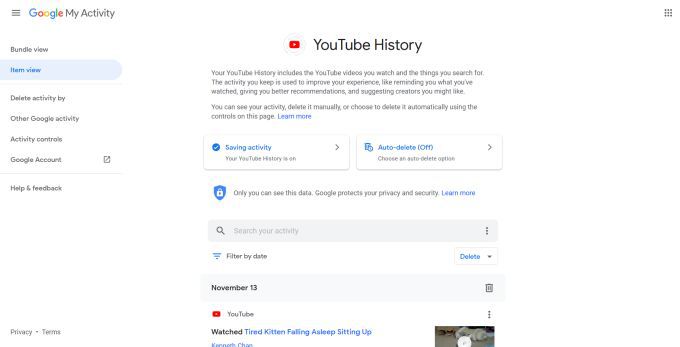
حذف تلقائي:يمكنك السماح لـ YouTube بحذف جميع الأنشطة تلقائيًا بعد فترة زمنية معينة. للقيام بذلك ، انقر فوق الزر حذف تلقائي. في النافذة التالية ، اختر الحذف التلقائي للنشاط بعد 3 أشهر أو 18 شهرًا أو 36 شهرًا. بعد تحديد أحد الخيارات ، حدد التاليلحفظ تفضيلاتك.
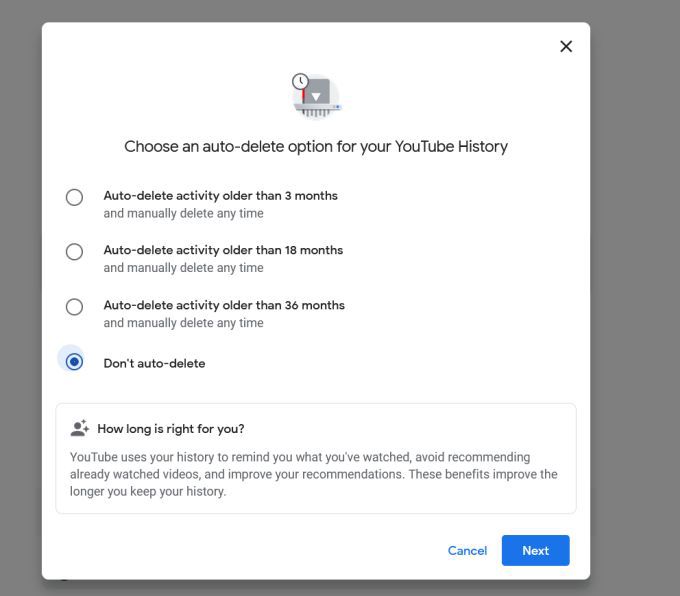
يمكنك أيضًا البحث في أنشطتك إذا كان هناك شيء محدد تريد حذفه. يمكنك النقر على الزر تصفية حسب التاريخلاختيار فترة زمنية للبحث خلالها. يمكنك استخدام النتائج للبحث عن مقطع فيديو معين لمشاهدته مرة أخرى أو إزالته من القائمة.
يمكنك حذف هذا النشاط في أجزاء من كل يوم ، أو يمكنك حذف كل نشاط على حدة. ما عليك سوى النقر على أيقونة سلة المهملات لحذف نشاط من يوم كامل ، أو النقر على النقاط الرأسية الثلاث في أعلى يمين النشاط المحفوظ الفردي والضغط على حذف.
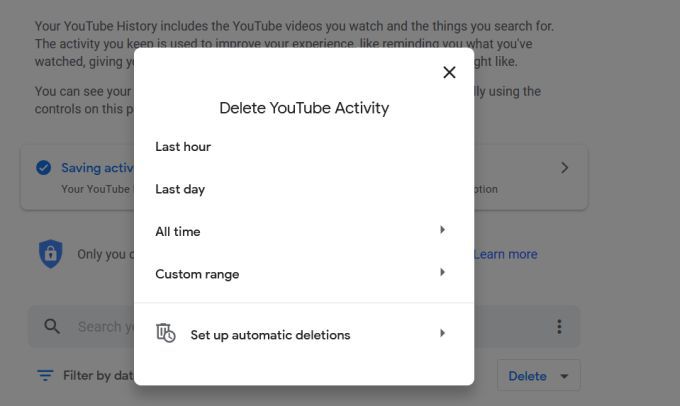
أخيرًا ، على الجانب الأيمن من شاشة نشاطي على Google ، سترى خيارًا يسمى حذف النشاط بحلول.
إذا قمت بالنقر فوق هذا ، فستظهر نافذة حيث يمكنك حذف نشاط YouTube من آخر ساعة أو آخر يوم أو طوال الوقت. يمكنك أيضًا اختيار نطاق زمني مخصص لحذف مقاطع الفيديو التي تقع ضمنه.
هل يمكنك استعادة سجل YouTube المحذوف؟
ضع في اعتبارك أنه بمجرد حذف نشاطك على YouTube ، لن تتمكن من العثور عليه مرة أخرى. أيضًا ، بناءً على ما تحذفه ، يمكنك تغيير ما يظهر يوتيوب ويوصي لك.
لن تتمكن أيضًا من مشاهدة عمليات البحث السابقة في شريط بحث YouTube. لذلك عندما تحذف سجل YouTube ونشاط البحث المحفوظ ، كن على دراية بأنك ستبدأ من قائمة نظيفة.